
მეგონა ვიცოდი როგორ გამომეყენებინა Snapchat, სერვისი, რომელიც საშუალებას გაძლევთ გაუგზავნოთ გაუჩინარებული ფოტოები და ვიდეოები მეგობრებს, მაგრამ არის Snapchat-ის ბევრი პატარა ფუნქცია თქვენი მეგობრებისთვის სურათებისა და ვიდეოების გაგზავნის უფრო ფართო კონტექსტში ოჯახი. Snapchat ცნობილია, როგორც ათასწლეულების აპლიკაცია, მაგრამ არ არსებობს მიზეზი, რომ ის არ იყოს Snapchat ზრდასრულთა ყველა თაობისთვის. მაშინაც კი, თუ იცით Snapchat-ის გამოყენების საფუძვლები, დარწმუნებული ვარ, ამ სტატიაში თქვენთვის კიდევ უფრო მეტის აღმოჩენა გვექნება. ჩვენ დავიწყებთ, თუ როგორ გამოვიყენოთ Snapchat, და ვისწავლოთ როგორ გამოვიყენოთ Snapchat ფილტრები, გავაგზავნოთ Snapcash და განაახლოთ Snapchat და მრავალი სხვა. ჩვენ განვიხილავთ მთელ აპლიკაციას და გაჩვენებთ Snapchat-ის გამოყენების ყველა გზას. ჩამოდით ჩემთან ერთად ამ კურდღლის ხვრელში, ვნახოთ, რა საგიჟეთა შეიძლება შევხვდეთ. აი, როგორ გამოიყენოთ Snapchat: სრული სახელმძღვანელო.
ასე რომ, გსურთ იცოდეთ როგორ გამოიყენოთ Snapchat. კარგად, თქვენ მოხვედით ჩაის წვეულებაზე. Snapchat-ის ძირითადი პირობა არის მისი 24-საათიანი ბრუნვის მაჩვენებელი. როდესაც თქვენ დაამატებთ სურათს ან ვიდეოს თქვენს Snapchat-ის ისტორიას (ამას მოგვიანებით გავაშუქებთ), ის ქრება 24 საათის შემდეგ. როდესაც მეგობარს უგზავნით სნეპს (ტერმინი Snapchat-ით გაგზავნილი სურათის ან ვიდეოსთვის), ის ქრება მას შემდეგ, რაც ისინი ნახულობენ. ეს ამატებს აპს სახალისო, დაბრუნების და დასვენების ელემენტს. ბევრი სოციალური მედიის პლატფორმაზე თქვენ გსურთ გამოიყურებოდეთ საუკეთესოდ და წარმოადგინოთ გარკვეული სურათი მსოფლიოში — მაგრამ Snapchat-ით შეგიძლიათ სულელურად მოიქცეთ იმის ცოდნა, რომ ამის მტკიცებულება არ დარჩება თქვენს არხზე ან ვადებში განუსაზღვრელი ვადით. Snapchat ასევე გამოიყენება პირდაპირი მოვლენების შესახებ მოხსენებისთვის და ბევრი პუბლიკაცია იყენებს Snapchat-ს, როგორც მისი სტატიების პორტალს. ჩვენს Snapchat-ის გამოყენების სახელმძღვანელოში ჩვენ ყველაფერს გავაშუქებთ. შეამოწმეთ ქვემოთ მოცემული სარჩევი, რომ გადახვიდეთ ნებისმიერ განყოფილებაზე, რომლის შესახებაც გსურთ მეტი გაიგოთ.
ეს გზამკვლევი მოიცავს:
როგორ დავაყენოთ Snapchat: დაწყება
- თქვენი Snapchat პროფილის სურათის გადაღება
- როგორ დაარეგულიროთ პარამეტრები Snapchat-ში
- გზამკვლევი Snapchat-ის ხატულებისა და ეკრანებისთვის
- როგორ განაახლოთ Snapchat
Snapchat-ის გამოყენების საფუძვლები
- როგორ გადავიღოთ და გავაგზავნოთ Snapchat-ის ფოტოები და ვიდეოები
- როგორ მოვახდინოთ სურათების მარკირება და ტექსტის დამატება
- როგორ გამოვიყენოთ Snapchat ფილტრები
- როგორ მოვძებნოთ და დაამატოთ მეგობრები Snapchat-ზე
- როგორ მივიღოთ Snapchat მეგობრობის მოთხოვნა
- როგორ ნახოთ, გაიმეოროთ და უპასუხოთ მეგობრის Snapchat-ს
რას ეხება Snapchat Stories?
- როგორ დავამატოთ Snapchat თქვენს ისტორიას
- როგორ უყუროთ და უპასუხოთ Snapchat-ის ისტორიებს
- როგორ ვუყუროთ ისტორიებს პუბლიკაციებიდან და პირდაპირი ღონისძიებებიდან
Snapchat-ის სხვა ფუნქციები, რომლებიც უნდა გამოსცადოთ
- რა არის Snapchat-ის მოგონებები?
- როგორ გავაგზავნოთ ფული (Snapcash) Snapchat-ის საშუალებით
- თუ ჯერ არ გქონიათ, ეწვიეთ App Store-ს და ჩამოტვირთეთ Snapchat.
- გახსენით აპლიკაცია და დააწკაპუნეთ რეგისტრაცია.
- შეიყვანეთ თქვენი სახელი და გვარი. შეეხეთ რეგისტრაციას.
- შეიყვანეთ თქვენი დაბადების დღე. შეეხეთ გაგრძელება.
- Აირჩიეთ მომხმარებლის სახელი. აირჩიეთ გონივრულად; თქვენ არ შეგიძლიათ შეცვალოთ თქვენი მომხმარებლის სახელი მოგვიანებით Snapchat-ში. შეეხეთ გაგრძელება.
- დააყენეთ პაროლი. შეეხეთ გაგრძელება.
- Შეიყვანეთ თქვენი ელექტრონული ფოსტა. თქვენ ასევე შეგიძლიათ აირჩიოთ დარეგისტრირება თქვენი ტელეფონის ნომრით. თუ ამას აირჩევთ, მოგეთხოვებათ შეიყვანოთ თქვენი ტელეფონის ნომერი. შეეხეთ გაგრძელება.
- შემდეგ მოგეთხოვებათ დაამტკიცოთ, რომ რობოტი არ ხართ. შეეხეთ კვადრატებს, რომლებიც შეიცავს მოჩვენებას. შეეხეთ გაგრძელება.
- Snapchat ითხოვს წვდომას თქვენს კამერაზე. შეეხეთ OK.
- Snapchat ითხოვს თქვენს მიკროფონზე წვდომას. შეეხეთ OK.
- აირჩიეთ, გსურთ თუ არა Snapchat-მა გამოგიგზავნოთ შეტყობინებები. როდესაც ჩართულია, მიიღებთ შეტყობინებებს, თუ მეგობარი გამოგიგზავნით სურათს.
- თქვენ მზად ხართ წასასვლელად!
- კამერის ხედიდან შეეხეთ მოჩვენების ხატულას თქვენი ეკრანის ზედა ნაწილში ან გადაფურცლეთ ქვემოთ ზემოდან, რათა ნახოთ თქვენი პროფილი Snapchat-ზე.
- შეეხეთ მოჩვენების ხატულას სელფის სერიის დასამატებლად.
- იტყვის, მზადაა, დააყენე, წადი და გადაიღე ხუთი სნეპშოტი. შემდეგ ეს კადრები იქნება დამაგრებული და გამოყენებული იქნება თქვენი პროფილის სურათად.
- ყოველთვის შეგიძლიათ თქვენი პროფილის სურათის ხელახლა გადაღება მოჩვენების ხატულაზე დაჭერით და ეკრანის ქვედა ცენტრში წრის არჩევით.
შეეხეთ უკანა ისარს თქვენს პროფილზე დასაბრუნებლად.
თქვენი პროფილის სურათი ასევე შეიძლება გამოყენებულ იქნას მეგობრების დასამატებლად. ზემოთ მოყვანილი სურათი მეტყველებს. თქვენი პროფილიდან შეეხეთ კითხვის ნიშანს ზედა მარცხენა კუთხეში, რომ ნახოთ Snapchat-ის ინსტრუქციები, თუ როგორ უნდა გააკეთოთ ეს.
- შეეხეთ Gear ხატულას თქვენი პროფილის ზედა მარჯვენა კუთხეში.
- Snapchat Setting მენიუს ელემენტები გამოჩნდება წითლად, თუ მათ ყურადღება სჭირდებათ. მაგალითად, ჩემი ელფოსტა სკრინშოტზე წითელია — Snapchat-ს სურს, რომ გადავამოწმო.
- პარამეტრებიდან შეგიძლიათ შეცვალოთ ბევრი რამ, როგორიცაა შეტყობინებების პარამეტრები, საკრედიტო ბარათის ინფორმაცია Snapcash-ის გაგზავნისთვის, კონფიდენციალურობის პარამეტრები და სხვა. ჩვენ განვიხილავთ რამდენიმე მნიშვნელოვანს.
- პირველ რიგში, პარამეტრებში გადადით ქვემოთ და შეეხეთ მართვას. თუ გსურთ ისიამოვნოთ Snapchat-ის ფილტრების ნაწილით (მერწმუნეთ, თქვენ გინდათ) მაშინ დარწმუნდით, რომ გადართეთ ფილტრები.
იმავე განყოფილებაში შეეხეთ Friend Emojis. როდესაც თქვენ და თქვენი მეგობარი უამრავ კადრს უგზავნით წინ და უკან, თქვენ დაინახავთ, რომ ეს ხატები გამოჩნდება მათი სახელის გვერდით. ეს არის განყოფილება, რომელიც გეტყვით, რას ნიშნავს თითოეული ეს emojis და გაძლევთ საშუალებას შეცვალოთ რას წარმოადგენს emojis. მაგალითად, შეგიძლიათ დააჭიროთ Super BFF-ს და შეცვალოთ ორი ვარდისფერი გული კოცნაზე ან მოცეკვავე emoji-ზე. შეცვლის შემდეგ, ახალი emoji გამოჩნდება თქვენი Super BFF-ის მომხმარებლის სახელის გვერდით ჩატისა და ისტორიების ეკრანზე Snapchat-ში. Emoji-ს შესაცვლელად უბრალოდ დააწკაპუნეთ მასზე და აირჩიეთ ახალი.
დაუბრუნდით განყოფილებას მართვა. შეეხეთ ნებართვებს. ეს გეტყვით რა ნებართვებს აძლევთ აპს და რატომ გსურთ თითოეულის ჩართვა. შეეხეთ ნებართვების რედაქტირებას ბოლოში მათი შესაცვლელად.
- დაბრუნდით პარამეტრების მთავარ გვერდზე. ვის შეუძლია… თქვენ იხილავთ თქვენს კონფიდენციალურობის პარამეტრებს:
- აირჩიეთ „დამიკავშირდით“, რათა შეცვალოთ, ვის შეუძლია პირდაპირ გამოგიგზავნოთ Snaps, Chats, ზარები და ა.შ.
- აირჩიეთ ჩემი ისტორიის ნახვა, რათა აირჩიოთ ვის შეუძლია ნახოს თქვენი ამბავი.
ეს არის ყველაფერი, რასაც ახლა გავაშუქებთ პარამეტრებში. გამოიკვლიეთ დანარჩენი და ჩვენ დავუბრუნდებით პარამეტრებს, როდესაც მოგვიანებით დავაყენებთ Snapcash-ს.
როგორც ზემოთ აღინიშნა პარამეტრების რჩევაში, არსებობს უამრავი emoji, რომლებიც გამოიყენება Snapchat-ში მეგობრობისა და ბოლოდროინდელი ქმედებების აღსანიშნავად. მაგრამ ასევე არის უამრავი Snapchat 101 ხატულა, რომელიც უნდა იცოდეთ. მოდით შევამოწმოთ ისინი.
კამერის ეკრანის ხატები
Snapchat-ზე კამერის ეკრანი არის ის, რასაც ხედავთ აპის გახსნისას. ამ ეკრანიდან ნახავთ შემდეგ ხატულებს:
- Lightning Bolt: შეეხეთ ნათების ჩართვისა და გამორთვისთვის. ელვისებური ჭანჭიკი x-ით ნიშნავს, რომ ის გამორთულია.
- მთვარე: ჩნდება მხოლოდ დაბალი განათების პარამეტრებში. როდესაც მთვარე თეთრად ივსება, ღამის რეჟიმი ჩართულია. შეეხეთ ჩართვისა და გამორთვისთვის.
- კამერის ხატულა ისრებით (ზედა მარჯვენა კუთხე): დააწკაპუნეთ მასზე წინა კამერიდან უკანა კამერაზე გადასასვლელად.
- შეტყობინებების ბუშტი: მდებარეობს ქვედა მარცხენა კუთხეში, ეს ხატულა მიუთითებს თქვენს Snapchat-ის შემოსულებში, რომელიც ცნობილია როგორც ჩატის ეკრანი. გადაფურცლეთ მარჯვნივ ამ ეკრანის სანახავად.
- სამი წრე: მდებარეობს ქვედა მარჯვენა კუთხეში, ეს ხატულა მიუთითებს თქვენს ისტორიების ეკრანზე. გადაფურცლეთ მარცხნივ ამ ეკრანის სანახავად.
- Ghost: გადაგიყვანთ თქვენს პროფილში, სადაც შეგიძლიათ შეცვალოთ თქვენი პროფილის სურათი, დაამატოთ მეგობრები და ნახოთ ვინ დაგამატათ. ეს არის ასევე სადაც თქვენ წვდებით პარამეტრებს. თქვენ შეგიძლიათ თქვენს პროფილზე წვდომა მოჩვენების ხატულაზე შეხებით ან ეკრანის ზემოდან ქვევით გადაფურცლით.
გადაღების შემდეგ, თქვენ ნახავთ უფრო მეტ ხატულას. ქვემოთ განვიხილავთ, თუ როგორ უნდა ავიღოთ Snapchats, მაგრამ აქ არის ხატულები, რომლებსაც იხილავთ კადრის გადაღების შემდეგ და რას ნიშნავს ისინი:
- X: შეეხეთ ამას თქვენს მიერ გადაღებული ფოტოს ან ვიდეოს წასაშლელად.
- წამზომი ნომრით: შეეხეთ ამას იმის დასადგენად, რამდენ ხანს გაგრძელდება გადაღებული ფოტო. შეგიძლიათ დააყენოთ, რომ ფოტო გამოჩნდეს 1-დან 10 წამამდე.
- ქვემოთ ისარი: შეეხეთ ამას, რომ ჩამოტვირთოთ ფოტო თქვენს Camera Roll-ში ან Memories-ში (თუ ჩართულია).
- მოედანი +: შეეხეთ ამას, რომ დაამატოთ ფოტო ან ვიდეო თქვენს ისტორიაში.
- მოედანი დაკეცილი კუთხით: შეეხეთ ამას, რომ დაამატოთ სტიკერი ან emoji თქვენს სნეპში.
- T: შეეხეთ ამას თქვენს სნეპში ტექსტის დასამატებლად; კვლავ შეეხეთ ტექსტის ფორმატირებისთვის.
- ფანქარი: შეეხეთ ამას თქვენი ფოტო ან ვიდეოს დასახატავად ან მარკირებისთვის.
- ისარი ლურჯ წრეში: შეეხეთ ამას, რათა აირჩიოთ ვის გაუგზავნოთ თქვენი სნეპი.
ჩატის ეკრანის ხატები
როდესაც Snapchat-ზე კამერის ხედიდან მარჯვნივ გადაფურცლავთ, თქვენ ხსნით თქვენს შემოსულებს, რომელიც ცნობილია როგორც ჩატის ეკრანი. ეს არის სადაც თქვენ შეამოწმებთ მიღებულ კადრებს. როდესაც თქვენ და თქვენი მეგობარი ხშირად აგზავნით კადრებს წინ და უკან, თქვენ დაიწყებთ ემოციებს მათი სახელების გვერდით. თქვენ შეგიძლიათ ნახოთ, რას ნიშნავს ზოგიერთი emoji პარამეტრებში (დააწკაპუნეთ მართვაზე, შეეხეთ Friend Emojis-ს). არსებობს უამრავი სხვა ხატი, რომელიც შეგიძლიათ ნახოთ ჩატშიც. გადახედეთ ქვემოთ მოცემულ სურათებს მარტივი ახსნისთვის. სრული კრედიტი Snapchat Emojis სურათებისთვის:
ეს ხატები გამოჩნდება Snapchat-ების გაგზავნისას:
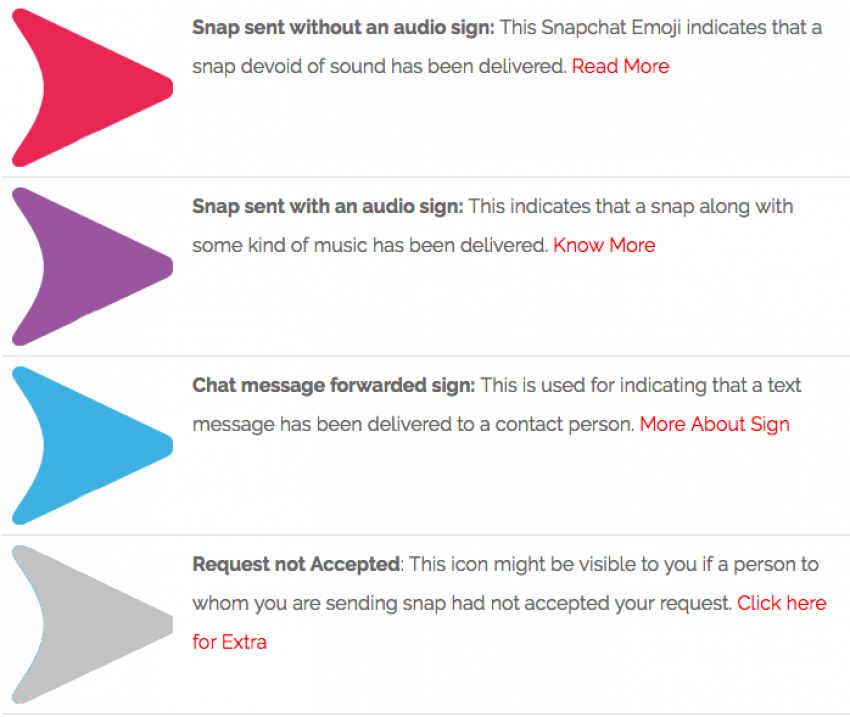
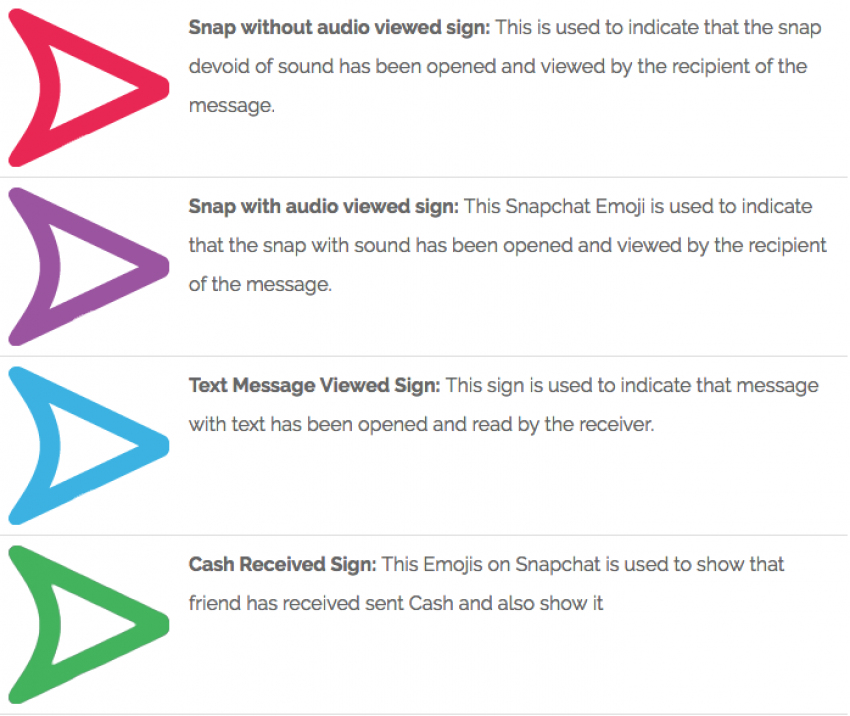
- ეს ხატები გამოჩნდება Snapchat-ების მიღებისას:
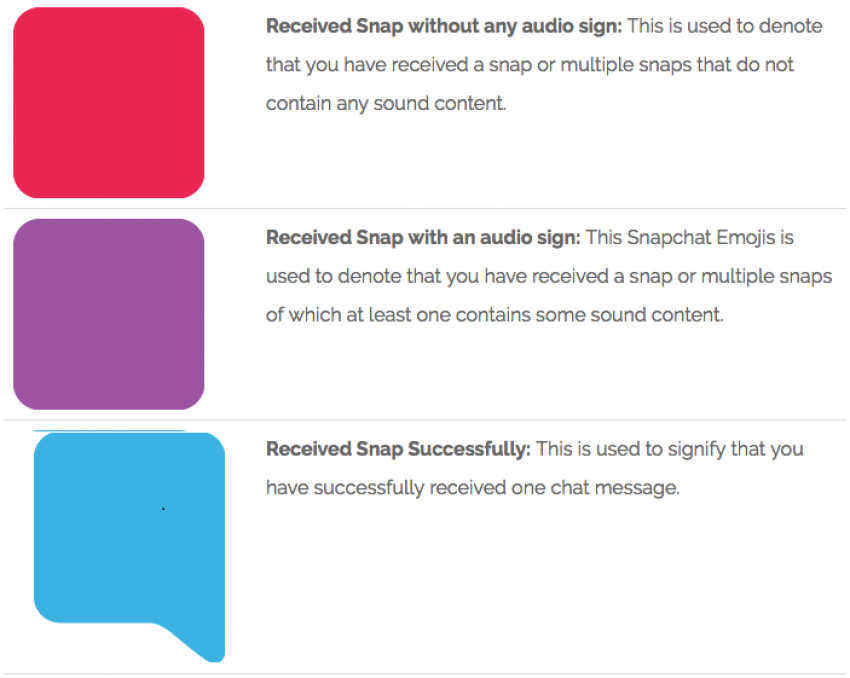

- ეს ხატები ჩნდება, როდესაც ვინმე იღებს თქვენი Snapchat-ის სკრინშოტს ან ხელახლა უკრავს თქვენს Snapchat-ს. Snapchat-ის გამეორება შეგიძლიათ მხოლოდ დღეში ერთხელ და მისი ნახვისთანავე.
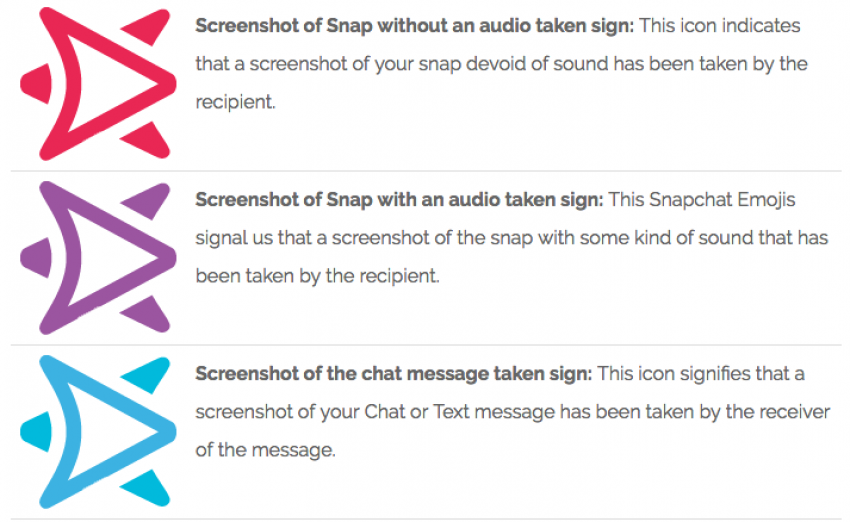
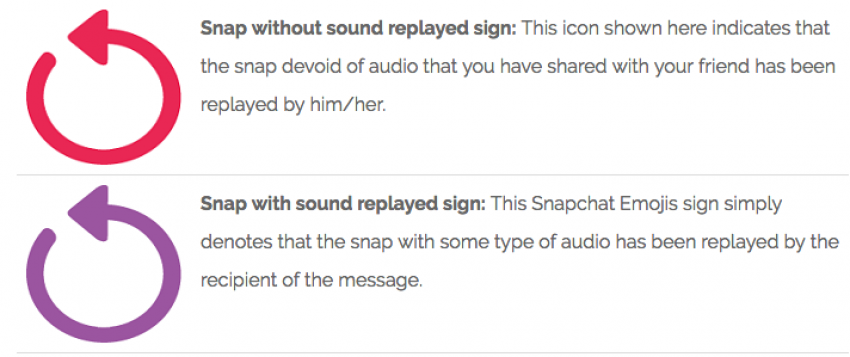
- აქ მოცემულია რამდენიმე emoji, რომელიც შეიძლება ნახოთ თქვენი მეგობრის სახელების გვერდით და რას ნიშნავს ისინი. მეტის სანახავად და იმის შესაცვლელად, თუ რას წარმოადგენს emoji, გახსენით პარამეტრები Snapchat-ში. დააწკაპუნეთ Manage-ზე და შეეხეთ Friend Emojis.
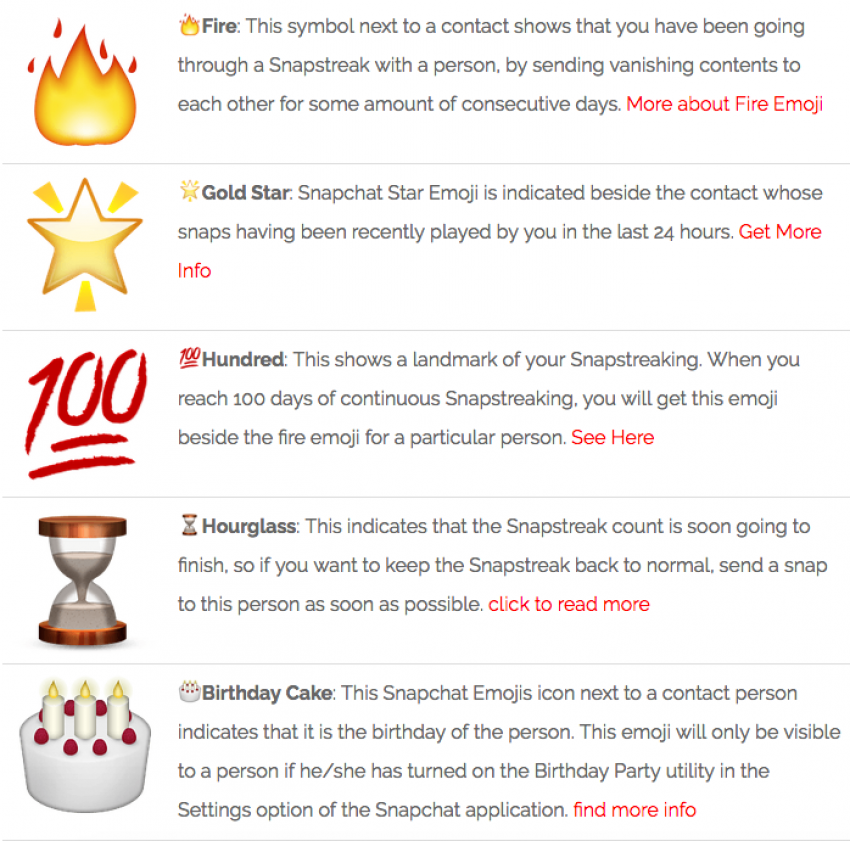

მოთხრობების ეკრანის ხატები
როდესაც Snapchat-ზე კამერის ხედიდან გადაფურცლავთ მარცხნივ, ხსნით ისტორიების ეკრანს. აქ ნახავთ თქვენი მეგობრების ისტორიებს. ჩვენ ამაზე მეტს გავაშუქებთ Snapchat Stories განყოფილებაში. ემოჯიები, რომლებიც გამოჩნდება თქვენი მეგობრების გვერდით ჩატის განყოფილებაში, აქაც გამოჩნდება და იგივეს ნიშნავს. ამ გვერდზე არის მხოლოდ რამდენიმე ხატი, რომელიც უნდა იცოდეთ:
- კამერა: მდებარეობს ზედა მარცხენა კუთხეში, ეს ხატულა გადაგიყვანთ კამერის ხედზე.
- წერტილების გლობუსი: მდებარეობს ზედა მარჯვენა კუთხეში, ეს ხატულა გადაგიყვანთ Snapchat-ის Discover გვერდზე, სადაც შეგიძლიათ ნახოთ პუბლიკაციების სნაპი ისტორიები, სტატიები და პირდაპირი ღონისძიებები. ამაზე უფრო მეტს განვიხილავთ Snapchat Stories განყოფილებაში.
ჩვენ ვფარავთ რაც შეიძლება ბევრ სხვადასხვა ფუნქციას ამ სტატიაში, მაგრამ Snapchat მუდმივად ავრცელებს ახალს. Snapchat განახლებისთვის:
- გახსენით App Store თქვენს iPhone-ზე.
- შეეხეთ განახლებებს ეკრანის ბოლოში.
- შეეხეთ განახლებას Snapchat-ის ხატის გვერდით.
შეგიძლიათ დააწკაპუნოთ რა არის ახალი, რომ ნახოთ რა ფუნქციები ემატება ან რომელი შეცდომები სწორდება.
ახლა, როცა ყველაფერი მზად ხართ და იცით, რას ნიშნავს ყველა ხატულა, დავიწყოთ Snapchat-ით სნეპების გაგზავნა! პირველი, მოდით ჩავუღრმავდეთ Snapchat-ის ფოტოებისა და ვიდეოების გაგზავნის საფუძვლებს. შემდეგ ჩვენ გავერთობით Snapchat-ის სხვადასხვა ფილტრებით, სტიკერებით და სხვა.
- თუ უკვე არ არის, გადადით კამერის ხედზე Snapchat-ში.
- სურათის გადასაღებად, შეეხეთ დიდ წრეს ეკრანის ბოლოში.
- * გაითვალისწინეთ, რომ არსებობს ორი წრე, პატარა და დიდი. პატარა მიგიყვანთ Memories-ში, რომელსაც მოგვიანებით განვიხილავთ.
- ვიდეოს გადასაღებად, შეეხეთ და გეჭიროთ ეკრანის ქვედა მახლობლად მდებარე დიდ წრეზე.
- თუ დაბნეული ხართ იმის შესახებ, თუ რას ნიშნავს ხატები, დარწმუნდით, რომ წაიკითხეთ კამერის ეკრანის ხატები ზემოთ.
- მას შემდეგ რაც გადაიღებთ სურათს ან ვიდეოს, რომლის გაგზავნაც გსურთ, შეეხეთ ლურჯ წრეს თეთრი ისრით ქვედა მარჯვენა კუთხეში.
- შეეხეთ თითოეულ მეგობარს, რომელსაც გსურთ პირდაპირ გაუგზავნოთ სურათი ან ვიდეო. შეეხეთ ჩემს ისტორიას, რომ დაამატოთ ის იმ დღის სურათებისა და ვიდეოების ისტორიაში. ნაგულისხმევად, ნებისმიერ თქვენს მეგობარს შეუძლია თქვენი ისტორიის ყურება; გახსოვდეთ, რომ დღის სურათები ქრება ოცდაოთხი საათის შემდეგ.
- თუ ჩართული გაქვთ Memories, თქვენ ასევე იხილავთ მის შენახვას ჩემს მეხსიერებაში. ჩვენ გადავალთ იმაზე, თუ რა არის ეს მოგვიანებით.
- მას შემდეგ რაც აირჩევთ რამდენიმე ადამიანს, რომლებთანაც გაგზავნით თქვენი სნეპი, შეეხეთ ლურჯ ზოლს თეთრი ისრით ეკრანის ბოლოში მის გასაგზავნად.
როდესაც იღებთ კადრს, სურათს თუ ვიდეოს, არის უამრავი სახალისო რამ, რისი გაკეთებაც შეგიძლიათ მის გაგზავნამდე. ჩვენ განვიხილეთ, თუ რას ნიშნავს ეს განსხვავებული ხატები კამერის ეკრანის ხატულების ზემოთ. ახლა რაც ვისწავლეთ პრაქტიკაში გამოვიყენოთ.
- პირველ რიგში, მოდით დავამატოთ სტიკერი ამ სურათს ხატის გამოყენებით, რომელიც ჰგავს კვადრატს დაკეცილი კუთხით.
- აქედან შეგიძლიათ გადაფურცლეთ სხვადასხვა სტიკერზე. ვაპირებ ყავის სტიკერის არჩევას.
- შემიძლია თითით გადავიტანო სტიკერი ეკრანზე სადმე, სადაც მინდა. მე ასევე შემიძლია ისევ შევეხო იმავე ხატულას მეორე სტიკერის დასამატებლად.
- ახლა მე მინდა დავამატო ტექსტი ჩემს სურათზე. ამისათვის შეეხეთ T ხატულას.
- დაიწყეთ სიტყვების აკრეფა, რაც გსურთ. მას შემდეგ რაც აკრიფეთ ის, რაც გსურთ, კვლავ შეეხეთ T-ს, რომ ნახოთ სხვა ფორმატირების პარამეტრები.
- პრო წვერი: გსურთ მეტი სივრცე ან სიმბოლოები აკრეფისას? გახსენით შენიშვნები, შეეხეთ Enter-ს, რათა შექმნათ ბევრი თეთრი სივრცე, დააკოპირეთ ცარიელი ადგილი და ჩასვით Snapchat-ის ტექსტურ ველში. ახლა თქვენ გაქვთ დიდი ყუთი, რომ შეიყვანოთ თქვენთვის სასურველი ტექსტი.
- ახლა მინდა დავხატო სურათზე. ამისათვის შეეხეთ ფანქრის ხატულას.
- ფანქრის ხატის გარშემო ყუთი მეუბნება, რა ფერს ვიყენებ ამჟამად. შეეხეთ ფერების სპექტრს, რომ შეცვალოთ რომელი ფერი იყენებთ.
- გამოიყენეთ თითი სურათზე დახატვაზე. თუ შეცდომას დაუშვებთ, შეეხეთ გაუქმების ისარს.
- ხატვის დასრულების შემდეგ კვლავ შეეხეთ ფანქრის ხატულას.
- ახლა მოდით გადავწყვიტოთ, რამდენ ხანს გვსურს გამოჩნდეს სურათი, როდესაც სნეპი გაიხსნება. ამისათვის შეეხეთ წამზომის ხატულას ნომრით.
თუ გსურთ შეინახოთ სურათი თქვენს iPhone-ში ან Memories-ში, შეეხეთ ქვევით ისარს.
თქვენს Story-ში სწრაფად დასამატებლად, შეეხეთ კვადრატს +. გამოიყენეთ ეს ხატულა მხოლოდ იმ შემთხვევაში, თუ გსურთ სნეპის გაგზავნა თქვენს Story-ში.
დაასრულეთ თქვენი გადაღება და შეეხეთ თეთრ ისარს, რომ გაუგზავნოთ ის თქვენს მეგობრებს, ისტორიას და მოგონებებს.
Snapchat-ში ორი სხვადასხვა სახის ფილტრია. ფილტრები, რომლებსაც იყენებთ გადახურვის შემდეგ, ამ რჩევის პირველი ნაწილია. ეს ფილტრები გადადის თქვენს ფოტოზე ან ვიდეოზე. მეორე სახის ფილტრები ნამდვილად სახალისო ფილტრებია. ისინი მუშაობს მხოლოდ მაშინ, როდესაც კამერა დაყენებულია წინა (სელფის) რეჟიმში; ისინი გამოიყენება ფოტოს ან ვიდეოს გადაღებამდე. გადავხედოთ თითოეულს.
ფაქტობრივი ფილტრები:
- პირველი, გადაიღეთ სურათი ან ვიდეო.
- გადაფურცლეთ მარცხნივ და მარჯვნივ, რომ ნახოთ სხვადასხვა ფილტრის პარამეტრები. ზოგიერთი მათგანი ცვლის თქვენი ფოტოს ან ვიდეოს ფერს, ზოგი კი ინფორმაციას აფარებს. ასევე არის გეოფილტრები, რაც იმას ნიშნავს, თუ სად იმყოფებით, ნახავთ სხვადასხვა ვარიანტს, როგორიცაა Golden Gate Bridge, თუ სან-ფრანცისკოში ხართ. რა თქმა უნდა, გეოფილტრები მუშაობს მხოლოდ იმ შემთხვევაში, თუ Snapchat-ს უფლება აქვს იცოდეს თქვენი მდებარეობა.
პრო წვერი: შეგიძლიათ გამოიყენოთ რამდენიმე ფილტრი ერთდროულად ერთი ფილტრის გამოყენებით და შემდეგ ეკრანზე თითის დაჭერით, სანამ გადაფურცლავთ და იპოვით მეორე ფილტრს. აწიეთ თითი, შემდეგ კვლავ მიიტანეთ თითი ეკრანთან და გადაფურცლეთ მესამე ფილტრის დასამატებლად.
სუპერ სახალისო სახის ფილტრები:
- კამერის ეკრანიდან შეეხეთ კამერის ხატულას წინა (სელფის) რეჟიმში გადასართავად.
- დაიჭირეთ თითი ეკრანთან, სანამ ბადე არ გამოჩნდება თქვენს სახეზე. აწიე თითი.
- ბოლოში ნახავთ მრავალ წრეს სახეებით. ეფექტების სანახავად გადაფურცლეთ კამერა სახის წინ.
ზოგიერთ ამ სახის ფილტრს აქვს მოქმედებები. აწიეთ წარბები ან გააღეთ პირი, რომ ნახოთ რა ხდება. ახლა ასევე არის ხმის შეცვლის ფილტრები. მათი საცდელად გადაიღეთ საკუთარი ვიდეო და მოუსმინეთ.
მას შემდეგ რაც აირჩევთ თქვენთვის სასურველ ფილტრს, უბრალოდ გადაიღეთ სურათი ან ვიდეო, როგორც ამას ჩვეულებრივ აკეთებთ, შემდეგ გაუგზავნეთ თქვენს მეგობრებს და გამოაქვეყნეთ თქვენს ისტორიაში.
ახლა, როდესაც თქვენ იცით ყველა გზა, რომლითაც შეგიძლიათ სნეიპების გადაღება და მათი შეცვლა, მოდი ვიპოვოთ და დავამატოთ თქვენი მეგობრები, რათა მათ გაუგზავნოთ ყველა თქვენს მიერ შექმნილი სნეპი.
- კამერის ეკრანიდან შეეხეთ მოჩვენების ხატულას ზედა ან გადაფურცლეთ ქვემოთ ეკრანის ზემოდან.
- შეეხეთ მეგობრების დამატებას.
- თუ იყენებდით Facebook-ს თქვენი ანგარიშის შესაქმნელად ან დაუკავშირეთ თქვენი ტელეფონის ნომერი ან ელფოსტა თქვენს Snapchat-ს ანგარიშზე, შემდეგ აპს შეეძლება გამოიყენოს თქვენი კონტაქტები Facebook-დან და თქვენი iPhone-დან, რათა მოძებნოს თქვენთვის სასურველი ადამიანები დამატება.
- მეგობრების დამატების ეკრანზე ნახავთ ვარიანტებს: დამატება მომხმარებლის სახელით, დამატება მისამართების წიგნიდან, დამატება Snapcode-ით, დამატება Nearby და გაზიარება მომხმარებლის სახელი. ქვემოთ თქვენ (ზოგჯერ) იხილავთ სწრაფი დამატების ვარიანტებს.
თუ იცით მეგობრის მომხმარებლის სახელი, რომლის დამატება გსურთ:
- შეეხეთ მომხმარებლის სახელის დამატებას.
- მოძებნეთ მათი მომხმარებლის სახელი.
- თუ მათ აქვთ პროფილის სურათი, ადვილი იქნება იმის გაგება, არის თუ არა ეს ისინი. შეეხეთ დამატება.
მეგობრების დასამატებლად თქვენი ტელეფონის კონტაქტებიდან:
- შეეხეთ დამატება მისამართების წიგნიდან.
- თქვენ მოგეთხოვებათ შეიყვანოთ თქვენი ტელეფონის ნომერი. შეეხეთ გადამოწმებას.
- შეეხეთ ან SMS-ით გაგზავნას ან დამირეკეთ.
- შეიყვანეთ დამადასტურებელი კოდი. შეეხეთ გაგრძელება.
- ის გამოიტანს თქვენს მისამართების წიგნში ნაპოვნი ყველა ადამიანს, რომლებსაც აქვთ Snapchat ანგარიში. შეეხეთ დამატება.
- ის ასევე მოგცემთ შესაძლებლობას მოიწვიოთ მეგობრები თქვენი კონტაქტებიდან, რომლებსაც არ აქვთ Snapchat ანგარიში.
მეგობრების დასამატებლად თქვენი პროფილის სურათის გამოყენებით (Snapcode):
- თქვენ უნდა გქონდეთ მათი Snapcode-ის სურათი თქვენს ტელეფონზე. Snapcode არის მხოლოდ მათი პროფილის სურათის სურათი, მაგრამ ეს არის მოჩვენება და ყვითელი კვადრატი სურათის გარშემო, რომელიც აძლევს მას ერთგვარ უნიკალურ კოდს. (*ქვემოთ მეორე სურათი ასევე აჩვენებს, რომ შეგიძლიათ თქვენი Snapchat კამერა დაიჭიროთ მათი Snapcode-ის სურათზე; აპს შეეძლება მათი Snapcode-ის ამოცნობა ამ გზითაც. )
- მას შემდეგ რაც ფოტო გაქვთ, შეეხეთ Add by Snapcode-ს მეგობრების დამატება გვერდიდან.
- ის გამოიტანს თქვენს კამერის როლს. აირჩიეთ თქვენი მეგობრის Snapcode-ის ფოტო.
- Snapchat დაასკანირებს მას.
- როდესაც ის ამოიცნობს მათ Snapcode-ს, გამოჩნდება მათი პროფილის სურათი, სახელი და მომხმარებლის სახელი. შეეხეთ მეგობრის დამატებას.
- თუ საკუთარ Snapcode-ს სკანირებთ, Snapchat გიპასუხებთ გვერდითი ნახვით emoji-ით, რომელიც ამბობს Lol.
Snapchat-ის მომხმარებლების საპოვნელად თქვენთან ახლოს:
- მეგობრის დამატება გვერდიდან დააწკაპუნეთ მახლობლად დამატება.
- ის ითხოვს ნებართვას გამოიყენოს თქვენი მდებარეობა ახლომდებარე Snapchatters-ის მოსაძებნად. თუ ამით კარგად ხართ, შეეხეთ OK.
- სთხოვეთ ადამიანს, რომლის დამატებაც გსურთ, გახსნას Add Nearby თავის Snapchat-ის ანგარიშზე.
- როდესაც ის იპოვის მათ, აჩვენებს მათ პროფილს და მომხმარებლის სახელს. შეეხეთ დამატება.
თქვენი მომხმარებლის სახელის გასაზიარებლად:
- მეგობრის დამატების გვერდიდან შეეხეთ მომხმარებლის სახელის გაზიარებას.
- აირჩიეთ სად გსურთ მისი გაზიარება. ზოგიერთი ვარიანტია შეტყობინება, ფოსტა, Twitter და Facebook.
- შეეხეთ პოსტს.
- კამერის ეკრანიდან შეეხეთ მოჩვენების ხატულას.
- თუ თქვენ გელოდებათ მეგობრობის მოთხოვნები, Added Me იქნება ყვითლად და მის გვერდით იქნება ნომერი, რომელიც მიუთითებს მომლოდინე მეგობრობის მოთხოვნების რაოდენობაზე.
- შეეხეთ დამამატა.
- თქვენ ნახავთ მეგობრობის თხოვნებს. მისაღებად შეეხეთ დამატებას.
ნახვა:
- გადაფურცლეთ მარჯვნივ კამერის ეკრანიდან, რომ ნახოთ თქვენი შემომავალი კადრები, რომლებიც ცნობილია როგორც ჩატის ეკრანი.
- შევსებული კვადრატი გაცნობებთ, რომ ნახატი ელოდება ნახვას.
- შეეხეთ კვადრატს კადრის სანახავად.
- შენიშვნა: თუ კვადრატი იასამნისფერია, დარწმუნდით, რომ თქვენი ხმა ჩართულია.
- სნეპის გამოტოვებისთვის, შეეხეთ ეკრანს.
გამეორება:
თქვენ შეგიძლიათ გაიმეოროთ სნეპი დღეში ერთხელ და მხოლოდ სნეპის ნახვისთანავე.
- მას შემდეგ რაც ნახულობთ სნეპს, დაინახავთ ხანგრძლივად დააჭირე ხელახლა დაკვრას მხოლოდ გამგზავნის სახელის ქვემოთ.
- ხანგრძლივად დააჭირეთ. მოედანი შეივსება ფერებით, რაც იმაზე მიუთითებს, რომ ის კვლავ მზადაა სათამაშოდ.
- შეეხეთ კვადრატს გამეორების დასაკრავად.
პასუხი:
მას შემდეგ რაც მეგობრის ფოტოს ნახავთ, შეიძლება გქონდეთ მახვილგონივრული შენიშვნა ან მოგინდეთ პასუხის გაცემა საკუთარი კადრით. Გააკეთო ეს:
- ჩატის ეკრანიდან იპოვნეთ მეგობარი, რომელსაც გსურთ უპასუხოთ. გადაფურცლეთ მათ სახელზე მარჯვნივ. ეს გახსნის ჩეთის საუბარს.
- თუ გსურთ უპასუხოთ სიტყვებით, შეეხეთ ჩატის გაგზავნას და დაიწყეთ აკრეფა. შემდეგ დააჭირეთ გაგზავნას.
- თუ გსურთ უპასუხოთ სურათით ან ვიდეოთი, შეეხეთ წრეს ცენტრში.
- თქვენ ასევე შეგიძლიათ შეეხოთ ჩარჩოში ჩასმული სურათის ხატულას, რათა გაგზავნოთ სურათი თქვენი კამერის როლიდან ან ღიმილიანი სახის ხატულაზე სტიკერის გასაგზავნად.
- ტელეფონისა და ვიდეოკამერის ხატულა განკუთვნილია დარეკვისა და ვიდეო ზარისთვის, რაც შეგიძლიათ გააკეთოთ Wi-Fi-თან დაკავშირებისას.
Snapchat-ის ისტორიები არის თქვენი არჩეული დღის ფოტოები და ვიდეოები, რომლებიც გაერთიანებულია ერთ მოკლემეტრაჟიან ფილმში. როდესაც თქვენს ისტორიას დაამატებთ სურათს ან ვიდეოს, ის ხელმისაწვდომი იქნება ოცდაოთხი საათის განმავლობაში. ამ მომენტის შემდეგ ის გაქრება. შეგიძლიათ ნახოთ თქვენი მეგობრის ისტორიები, რომ ნახოთ, რას აკეთებდნენ ისინი; თქვენ ასევე შეგიძლიათ ნახოთ ვინ ნახა თქვენი ამბავი. როდესაც დაასრულებთ ერთი ადამიანის ისტორიის ყურებას, ის ავტომატურად დაიწყებს შემდეგი ადამიანის ამბის დაკვრას. ისტორიებიდან გასასვლელად, გადაფურცლეთ ეკრანის ზემოდან ქვემოთ.
ჩვენ განვიხილეთ ეს ზემოთ მითითებაში, თუ როგორ უნდა გაუგზავნოთ Snapchats თქვენს მეგობრებს. მაგრამ მოდით სწრაფად გადავხედოთ ორ განსხვავებულ გზას, რომლითაც შეგიძლიათ ამის გაკეთება მხოლოდ შეჯამების მიზნით.
- გადაიღეთ სურათი ან ვიდეო.
- თქვენ შეგიძლიათ დაამატოთ ის თქვენს ისტორიაში თეთრი ისრით ლურჯ წრეზე დაჭერით, My Story-ის არჩევით და შემდეგ ეკრანის ბოლოში ლურჯ გაგზავნის ზოლზე შეხებით.
- ან შეგიძლიათ სწრაფად დაამატოთ სნეპი თქვენს ამბავს იმ ხატულაზე დაჭერით, რომელიც კვადრატს ჰგავს კუთხეში პლუს ნიშნით. თუმცა, კარგია იცოდეთ, რომ არ გექნებათ საშუალება, სნეპი პირდაპირ მეგობრებს გაუგზავნოთ, თუ ამ ვარიანტს აირჩევთ.
სანახავად, ვინ ნახა თქვენი Snapchat ამბავი იმ დღეს:
- მოთხრობების ეკრანიდან იპოვნეთ ჩემი ისტორია ზედა. შეეხეთ სამ ვერტიკალურ წერტილს.
- თქვენ იხილავთ თქვენს ისტორიაში დამატებული თითოეული კადრის ჩამონათვალს და თვალის ხატულას ნომრით. რიცხვი წარმოადგენს იმ ადამიანების რაოდენობას, ვინც ნახა ეს სნეი.
- შეეხეთ თვალის ხატულას, რომ ნახოთ ვინ ნახა იგი. სიის ზედა ნაწილში თქვენ ასევე იხილავთ ხატულას ისრებით, რომლებიც გადახურულია ორივე მხრიდან - ეს ასახავს რამდენმა ადამიანმა გადაიღო თქვენი სკრინშოტი.
- კამერის ეკრანიდან გადაფურცლეთ მარცხნივ ისტორიების ეკრანის გასახსნელად.
- იპოვეთ მეგობრის ისტორია, რომლის ყურებაც გსურთ.
- შეეხეთ მათ სახელს. ეს ჩატვირთავს მათ ისტორიას. შეეხეთ ხელახლა ამბის დასაკრავად.
- კადრის გამოტოვებისთვის შეეხეთ ეკრანს.
- სანამ ამბავი უკრავს, შეგიძლიათ გადაფურცლეთ ეკრანის ქვემოდან ზემოთ, რათა შეაჩეროთ ამბავი და გაგზავნოთ ჩატი. ეს საშუალებას გაძლევთ დატოვოთ კომენტარი კონკრეტულ სურათზე ან ვიდეოზე და ისინი მიიღებენ ჩეთს პატარა გამოძახების ყუთით, ამ გზით მათ იციან რა კადრზეა საუბარი.
- შემდეგ გადაფურცლეთ ქვემოთ ჩატის დასახურავად და ამბავი განახლდება.
მოთხრობების ეკრანიდან გადაფურცლეთ მარცხნივ. კეთილი იყოს თქვენი მობრძანება Discover ეკრანზე. ძირითადი პუბლიკაციები აზიარებენ სტატიებს მიმდინარე მოვლენებზე და სხვა სტატიებს, რომლებსაც სურთ გამოაქვეყნონ.
როდესაც მიმდინარეობს ძირითადი პირდაპირი ღონისძიებები, როგორიცაა ზაფხულის ოლიმპიური თამაშები, თქვენ ასევე შეძლებთ იხილოთ კადრები ღონისძიებაში ჩართული ყველა სახის ადამიანისგან. ეს ჩვეულებრივ იარლიყით არის მონიშნული ისტორიების ეკრანზე Live ქვეშ და ასევე გამოჩნდება Discover გვერდზე. ახლავე, Live Rio-ს არხში ნაჩვენებია ობამას წევრები, რომლებიც ულოცავენ და მხარს უჭერენ აშშ-ს გუნდს, ისევე როგორც სპორტსმენებს აშშ-ს გუნდიდან და (ძირითადად ცნობილი) ადამიანები, რომლებიც ცხოვრობენ ბრაზილიაში.
ამბის სანახავად პუბლიკაციიდან:
- Discover გვერდიდან შეეხეთ ისტორიას, რომლის წაკითხვაც გსურთ.
- გადაფურცლეთ ზემოთ სტატიის, ვიდეოს ან სნეპის გამოსავლენად.
- შეეხეთ ეკრანს ან გადაფურცლეთ შემდეგ ხელმისაწვდომ სტატიაზე ან სნეპზე გადასასვლელად.
- გადაფურცლეთ ქვემოთ დასაბრუნებლად და დახურეთ.
პირდაპირი ღონისძიების სანახავად:
- Discover ან Stories გვერდიდან შეეხეთ ამბავს.
- ის ითამაშებს სნეპების მეშვეობით.
- კადრის გამოტოვებისთვის შეეხეთ ეკრანს.
- დახურვისთვის გადაფურცლეთ ქვემოთ.
Memories არის არასავალდებულო ფუნქცია Snapchat-ში, რომელიც საშუალებას გაძლევთ გქონდეთ გამოყოფილი ადგილი სნეპებისთვის, რომლის შენახვაც გსურთ. თქვენ შეგიძლიათ შეინახოთ თქვენი საკუთარი კადრები მხოლოდ მეხსიერების გვერდზე და სხვა მომხმარებლები ვერ ხედავენ თქვენს მეხსიერებას, თუ არ აჩვენებთ მათ მეგობრებს თქვენს iPhone-ზე ან არ გაუგზავნით მეგობრებს მოგვიანებით. თქვენი საყვარელი სნეპების Memories-ში შენახვით, თქვენ ყოველთვის გექნებათ წვდომა მათზე თქვენი კამერის როლის გადატვირთვის გარეშე და შეგიძლიათ ნებისმიერ დროს დაარედაქტიროთ და გაგზავნოთ სნეიტები თქვენს Memories-ში. როდესაც მოგვიანებით დაამატებთ კადრს Memories-დან თქვენს Story-ში, ის იქნება ჩარჩოში თეთრი და ექნება დროის ანაბეჭდი, რომელიც აჩვენებს რამდენი ხნის წინ არის გადაღებული. თქვენ ასევე შეგიძლიათ ჩაკეტოთ მეხსიერებები ისე, რომ თუ ვინმე მოხვდება თქვენს iPhone ან Snapchat პროფილზე, მათ არ შეეძლოთ მეხსიერების ნახვა პაროლის გარეშე.
მეხსიერების გასახსნელად,
- გადაფურცლეთ ზემოთ კამერის ეკრანიდან.
- მეხსიერების გააქტიურების შემდეგ, გადაიღეთ თქვენი შენახვა Memories-ში ავტომატურად შენახვით. ამის შეცვლა შეგიძლიათ პარამეტრებში.
- გადაფურცლეთ ქვემოთ Memories-ის დასახურად.
ფულის გაგზავნა შეგიძლიათ Snapchat-ის საშუალებითაც. ამისათვის თქვენ უნდა შეიყვანოთ თქვენი საკრედიტო ბარათის ინფორმაცია პარამეტრების განყოფილებაში. როგორც კი ამას გააკეთებთ, Snapcash-ის გაგზავნა ისეთივე მარტივია, როგორც მეგობართან ჩეთის დაწყება.
როგორ დავაყენოთ Snapcash
- გადაფურცლეთ ქვემოთ კამერის ეკრანიდან ან შეეხეთ მოჩვენებას.
- დააჭირეთ გადაცემას ზედა მარჯვენა კუთხეში პარამეტრების გასახსნელად.
- შეეხეთ Snapcash-ს.
- შეეხეთ ბარათის დამატებას.
- შეიყვანეთ თქვენი ბარათის ინფორმაცია.
- თქვენ ასევე შეგიძლიათ აირჩიოთ უსაფრთხოების კოდის ჩართვა, რომელიც გამომგზავნს დასჭირდება შეიყვანოს საკრედიტო ბარათის CVV, სანამ ფულის გაგზავნას შეძლებს.
- მას შემდეგ რაც დაამატებთ თქვენს საკრედიტო ბარათს, მზად ხართ წასასვლელად.
როგორ გავაგზავნოთ Snapcash
- ჩატის ეკრანიდან დაიწყეთ საუბარი ან გახსენით არსებული.
- შეიყვანეთ დოლარის ნიშანი და თანხის ოდენობა, რომლის გაგზავნაც გსურთ. მაგალითად, $5.
- შეეხეთ გაგზავნას.
საუკეთესო სურათის კრედიტი: დენის პრიხოდოვი / Shutterstock.com